Vista изменила многие базовые вещи из Windows XP. Среди них изменился полностью брандмауэр.
Windows Vista разрабатывалась очень долгое время и представила в новом свете почти все опции в операционной системе. Брандмауэр (Windows Firewall) в Vista является частью этой трансформации и включает несколько новых функций, которых не было в предыдущих версиях, которые и постараемся осветить в данной статье (далее Windows Vista Брандмауэр – просто Брандмауэр).
Улучшения Vista брандмауэра
В Windows XP Service Pack 2 Microsoft выпустила чрезвычайно улучшенное – на то время – клиентское решение брандмауэра. Брандмауэр в Windows XP SP2 включен по умолчанию, что означает, что компьютеры постоянно гарантированно защищены от возможных атак. Однако брандмауэр в Windows XP не имел некоторых ключевых функций, появившихся в Брандмауэре.
Хотя их больше, но два главных улучшения сделаны в Брандмауэре, которые являются наиболее жизнеспособными решениями для пользователей Vista:
- Брандмауэр теперь включает в себя фильтр трафика, который обеспечивает прямой контроль за всем трафиком на и с Вашего компьютера и Ваших пользовательских компьютеров;
- Microsoft включила расширенный интерфейс управления для того, чтобы дать администраторам очень подробные правила настройки рабочих станций. Более того, Брандмауэр может быть настроен из оснастки Групповая политика, что означает для корпоративных IT-специалистов более легкий путь навязывания политик организации, например, запрещение специфической активности – обмен мгновенными сообщениями или сети peer-to-peer.
Управление Брандмауэром
В Vista Microsoft предоставила два различных интерфейса для конфигурирования Брандмауэра:
- Традиционный или основной метод панели управления. Это относительно простейший инструмент управления Брандмауэром. Очень похож на инструмент управления брандмауэром в Windows XP;
- Windows Vista Брандмауэр с апплетом дополнительных настроек безопасности. Предназначен в большей степени для продвинутых технически пользователей, этот вариант интерфейса обеспечивает очень подробные конфигурационные настройки.
Использование основного интерфейса панели управления
Первый метод, который мы рассмотрим – традиционный, или основной метод управления – знаком всем, кто хоть раз управлял брандмауэром с момента его первого появления в Windows XP. В Vista этот интерфейс управления может быть найден в Пуск | Панель управления | Безопасность | Брандмауэр Windows нажатием кнопки Изменить параметры, но не спешите это сразу делать. Если Вы используете классический вид Панели управления в Vista, пройдите в Панель управления | Брандмауэр Windows и выберите Изменить параметры. Рисунок 1 дает представление о начальном виде окна Брандмауэр Windows.
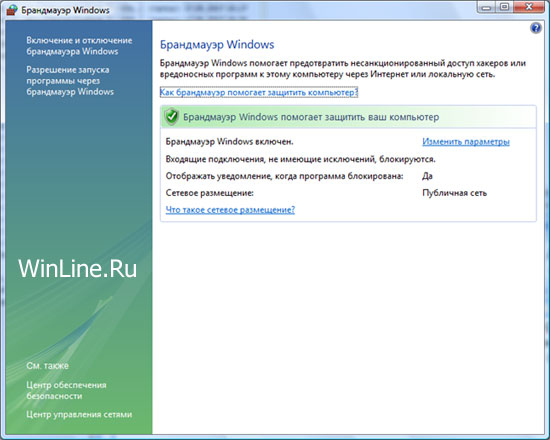
Рисунок 1. Информационное окно Брандмауэр Windows.
Это окно предоставляет Вам некоторую информацию, относящуюся к Брандмауэру, такую как активирован ли Брандмауэр, блокируются ли входящие подключения, как работают уведомления, связанные с работой Брандмауэра, а также информацию о сетевом размещении. Брандмауэр Windows Vista использует параметр о сетевом размещении для определения соответствующих настроек брандмауэра для Вашего компьютера. О настройках сетевого размещения чуть позже. Для изменения настроек брандмауэра, выберите Изменить параметры. Эта ссылка открывает окно Параметры брандмауэра Windows. При открытии этого окна выбрана вкладка Общие, как показано на рисунке 2.
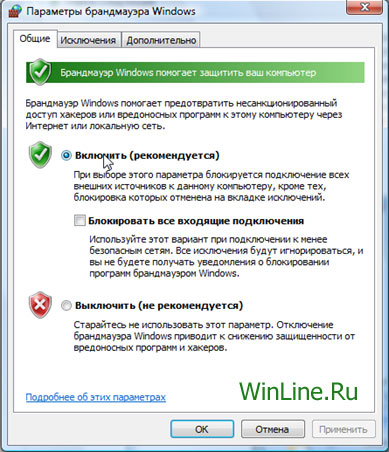
Рисунок 2. Окно Параметры брандмауэра Windows с выбранной вкладкой Общие.
На этом окне три параметра. Главная опция – Включить и Выключить, просто включает или выключает Брандмауэр. Чекбокс посередине экрана, Блокировать все входящие подключения, полезна, если Вы берете свой ноутбук в место общественного Wi-Fi доступа и не хотите вообще разрешать входящие подключения. Если выбрать этот чекбокс, даже службы, которые исключены из списка блокируемых Брандмауэром тем не менее блокируются, обеспечивая высокий уровень защиты в окружении с низким уровнем защиты.
Вкладка Исключения, показанная на рисунке 3, обеспечивает возможность для исключения определенных служб или портов TCP/UDP от блокирования Брандмауэром.
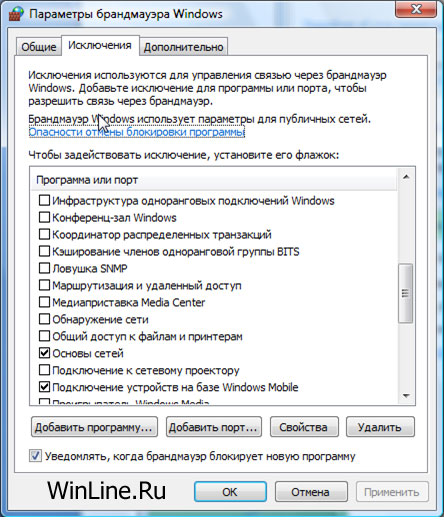
Рисунок 3. Окно Параметры брандмауэра Windows с выбранной вкладкой Исключения.
Главное окно на этой вкладке показывает список служб, которые Вы можете выбрать для исключения из блокировки Брандмауэром. Показанный на этом скриншоте механизм совершенно нов и показывает службы, которые исключены из списка блокируемых как часть операционной системы. Для предоставления возможности проходить определенной программе через Брандмауэр или быть доступным определенному порту, поставьте галочку в соответствующем чекбоксе и нажмите ОК.
Если в списке отсутствует программа, которую Вы хотите добавить в список исключенных, нажмите кнопку Добавить программу внизу окна. Появится экран Добавление программы, как показано на рисунке 4.

Рисунок 4. Добавление пользовательской программы в список исключенных.
Выберите нужную программу или, если ее нет в списке, нажмите кнопку Обзор и укажите Брандмауэру на необходимое исключение.
Кнопка Изменить область, расположенная внизу этого экрана обеспечивает ограничение: с каких компьютеров порты или программы могут быть использованы.
Этот экран на рисунке 5 имеет три параметра:
- Любой компьютер (включая компьютеры из Интернета): разрешает трафик к этой службе происхождением отовсюду;
- Только локальная сеть (подсеть): разрешает трафик к этой службе только от компьютеров в локальной сети;
- Особый список: предоставляет выбор IP-адресов и, опционально, подсетей. Только компьютеры, включенные в этот список, будут иметь доступ к службе. IP-адреса могут быть как в формате IPv4, так и в формате IPv6.

Рисунок 5. Окно Изменение области.
Вернемся к рисунку 3. Рядом с кнопкой Добавить программу есть кнопка Добавить порт. Результатом нажатия будет окно, показанное на рисунке 6, которое позволяет добавить в список исключение, основанное на номере порта TCP или UDP. На странице Добавление порта выберите описательное имя для порта, реальный номер порта и установите, для какого протокола используется исключение, для TCP или UDP. Плохо то, что здесь приходится устанавливать исключение для каждого порта в отдельности, что может стать утомительным, если необходимо открыть большое количество портов.
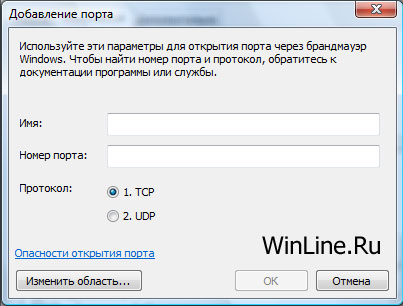
Рисунок 6. Добавление TCP или UDP порта.
И снова Вы можете использовать кнопку Изменить область для ограничения точек происхождения трафика для задаваемого исключения. Здесь все точно также, как на рисунке 5.
Возвращаясь к окну параметров Брандмауэра обратите внимание на кнопки Свойства и Удалить. Если Вы добавляли пользовательские программы или порты в список служб, используйте кнопку Удалить для удаления записи из списка, если необходимо. Кнопка Свойства дает описание выбранной службы.









Комментарии (0)